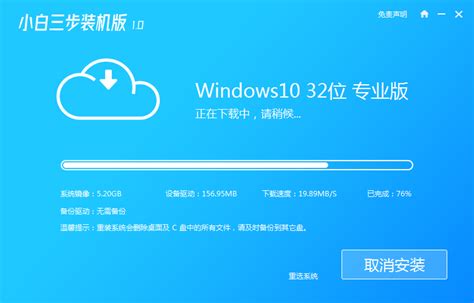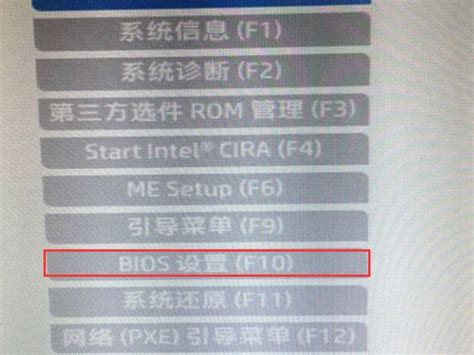惠普笔记本重装系统的全面指南
在面对惠普笔记本系统出现问题或运行缓慢时,重装系统往往是一个有效的解决方案。这一操作不仅能够清除系统中的冗余文件和病毒,还能让笔记本恢复到出厂时的最佳状态。下面,我们就来详细探讨一下惠普笔记本重装系统的步骤和注意事项,帮助你顺利完成这一过程。
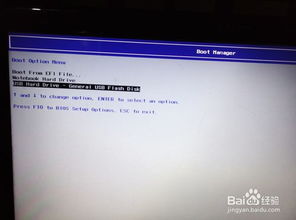
首先,准备工作至关重要。在重装系统之前,你需要备份重要的数据。惠普笔记本通常配备了多个USB接口和外部存储设备接口,如SD卡槽,你可以利用这些接口将重要的文件、照片、视频等复制到U盘、移动硬盘或SD卡中。此外,如果你有一些重要的软件安装包或序列号,也请务必记录下来。为了避免驱动程序丢失导致的硬件无法正常工作,你还应备份惠普笔记本的驱动程序。你可以通过惠普官网下载并保存当前使用的操作系统对应的驱动程序,或使用第三方软件如驱动精灵、驱动人生等进行备份。
接下来,我们需要制作一个系统启动盘。目前,微软官方提供了Windows操作系统的ISO镜像文件下载服务,你可以根据自己的需求下载对应版本的Windows系统。下载完成后,你需要借助一些软件工具,如UltraISO、Rufus等,将ISO镜像文件写入到U盘中,从而制作一个可启动的系统安装盘。制作过程相对简单,只需按照软件提示进行操作即可。
做好准备工作后,我们就可以开始重装系统了。在重启电脑时,你需要进入BIOS设置,将U盘设置为第一启动项。惠普笔记本进入BIOS的方法可能因型号而异,常见的按键有F2、F10、ESC和Delete等。你可以根据开机时屏幕上的提示信息来确定正确的按键。在BIOS设置界面中,找到“Boot”或“Startup”选项,然后将U盘设置为第一启动项。保存设置并退出BIOS后,你的笔记本就会从U盘启动,进入Windows安装界面。
在安装界面中,你需要选择语言、输入法和时区等信息,然后点击“下一步”。接着,点击“现在安装”按钮,开始安装Windows系统。在安装过程中,你需要输入Windows的产品密钥,并同意许可条款。然后,选择需要安装的操作系统版本,并点击“下一步”。接下来,你需要选择安装类型。对于大多数用户来说,建议选择“自定义:仅安装Windows(高级)”选项,以便对分区进行更灵活的操作。在选择分区时,建议删除所有现有分区,然后创建一个新的分区来安装系统。这样可以确保系统的纯净性和稳定性。
完成分区选择和格式化后,系统就会开始复制文件和安装功能。这个过程可能需要一些时间,请耐心等待。当安装完成后,系统会自动重启。在重启过程中,你需要再次进入BIOS设置,将硬盘设置为第一启动项,以便从硬盘启动新安装的系统。完成这些设置后,你的惠普笔记本就会进入全新的Windows系统了。
然而,重装系统并不意味着一切都已经结束。在进入新系统后,你还需要进行一些必要的设置和安装驱动程序。首先,你需要连接网络,并更新系统补丁和驱动程序。你可以通过Windows Update来检查并安装系统更新补丁,以确保系统的安全性和稳定性。同时,你还需要安装之前备份的惠普笔记本驱动程序,以确保硬件设备的正常工作。在驱动程序安装完成后,你可以根据自己的需求安装常用的软件和工具。
在重装系统过程中,你可能会遇到一些常见问题。例如,在安装驱动程序时可能会出现无法安装或安装失败的情况。这可能是由于驱动程序版本与系统不匹配或驱动程序损坏等原因造成的。在这种情况下,你可以尝试从惠普官网下载最新版本的驱动程序进行安装,或者使用第三方软件进行驱动程序的检测和修复。此外,在安装系统或驱动程序时还可能会出现蓝屏、死机等问题。这可能是由于系统文件损坏、硬件故障或驱动程序冲突等原因引起的。在遇到这些问题时,你可以尝试使用系统自带的修复工具进行修复,或者联系惠普售后服务中心寻求帮助。
为了避免在重装系统过程中出现问题,你可以采取一些预防措施。首先,确保你使用的系统安装盘和驱动程序是官方提供的最新版本,以确保兼容性和稳定性。其次,在备份数据时,要确保备份的完整性和准确性,以避免数据丢失或损坏。此外,在重装系统前,你可以先对笔记本进行全面的检查和清理工作,如清理灰尘、检查硬件连接等,以确保系统的顺利运行。
除了重装系统外,你还可以采取一些措施来优化惠普笔记本的性能。例如,定期清理系统垃圾文件和临时文件可以释放硬盘空间并提高系统运行速度;关闭不必要的后台程序和自启动程序可以减少系统资源的占用;使用专业的优化软件对系统进行全面优化可以进一步提高系统性能。此外,你还可以根据自己的需求对系统进行个性化设置和调整,如更改桌面背景、设置屏幕保护程序等。
总之,重装系统是一个复杂但重要的过程,它可以帮助你解决惠普笔记本系统出现的问题并恢复其最佳状态。在重装系统前,你需要做好充分的准备工作并备份重要数据;在重装系统过程中,你需要按照步骤进行操作并注意常见问题;在重装系统后,你还需要进行一些必要的设置和安装驱动程序。只有这样,你才能确保惠普笔记本的稳定性和性能得到最大程度的发挥。
-
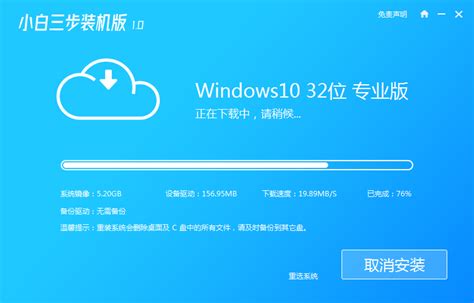 惠普笔记本原版Windows 10系统重装指南新闻资讯05-30
惠普笔记本原版Windows 10系统重装指南新闻资讯05-30 -
 一键搞定!惠普笔记本重装正版Windows 10系统详细教程新闻资讯06-18
一键搞定!惠普笔记本重装正版Windows 10系统详细教程新闻资讯06-18 -
 惠普光影精灵怎么用U盘安装系统?新闻资讯12-11
惠普光影精灵怎么用U盘安装系统?新闻资讯12-11 -
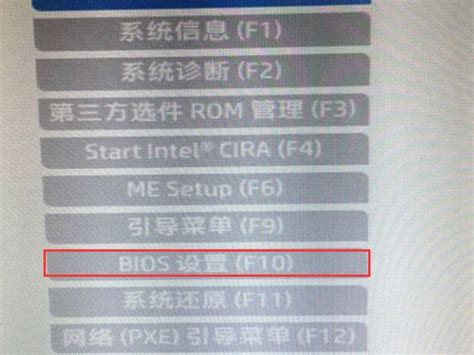 如何启用惠普笔记本的TPM 2.0功能新闻资讯12-01
如何启用惠普笔记本的TPM 2.0功能新闻资讯12-01 -
 掌握惠普V3000系列笔记本精髓:详细使用指南[16]新闻资讯11-20
掌握惠普V3000系列笔记本精髓:详细使用指南[16]新闻资讯11-20 -
 打造个性化系统光盘:全面指南新闻资讯01-21
打造个性化系统光盘:全面指南新闻资讯01-21